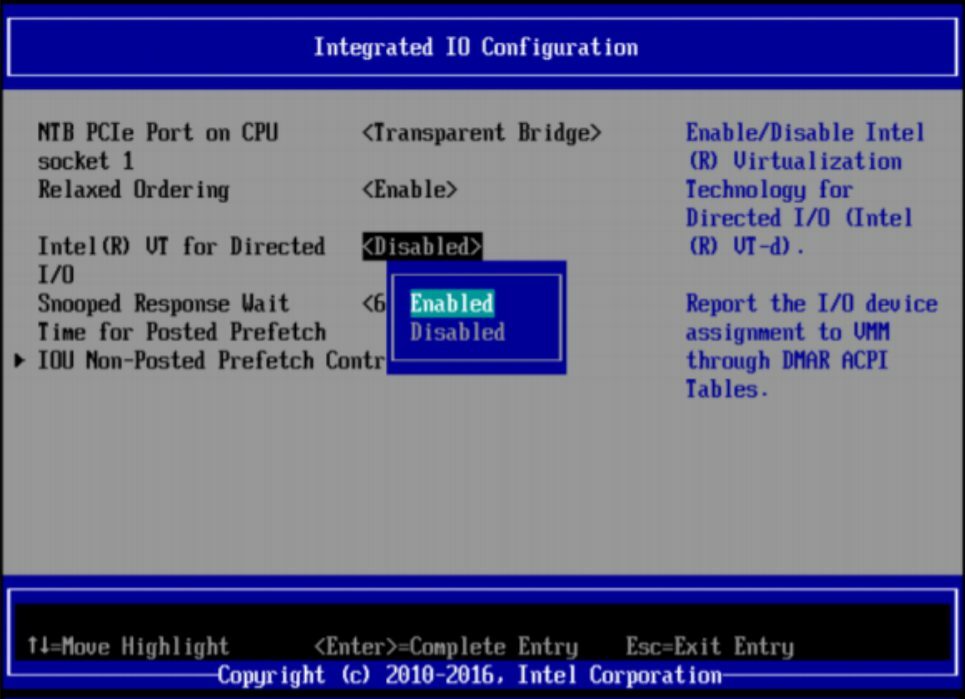- U ovom slučaju, NVMe se ne otvara u BIOS-u i vjerojatno se otkrivaju problemi sigurnosne zaštite CSM-a.
- El problem también puede deberse a una configuración incorrecta de la unidad o a un program de administración de discos obsoleto.
- Sva sva rješenja za ovaj problem uključuju oblik ispravne konfiguracije SSD M.2.

Que el NVMe no aparezca en la BIOS debe ser frustrante después de haber ahorrado tanto tiempo para comprar tu Primera Unidad de Disco SSD M.2. Cuando ocurre algo así, lo primero que se te ocurre es que hay un problema con tu SSD, pero espera y prueba algunas soluciones primero.
Un SSD M.2 (Unidad de Estado Sólido) es una tarjeta de almacenamiento montada internamente que permite un alto rendimiento y alta velocidad. Normalmente son más pequeñas que drugi SSD, como mSATA.
En este artículo, exploraremos las causas de este problema. Luego, nos adentraremos en los detalles sobre cómo solucionar el problem de que el NVMe no aparezca en la BIOS.
¿Por qué mi SSD NVMe no aparece en la BIOS?
Este problema no es específico del modelo de tu computadora. NVMe nije dostupan u BIOS-u koji se pojavljuje na Asus, Gigabyte, MSI, Dell, Samsung itd.
- Gestión de disco desactualizada: La herramienta integrada de Gestión de discos permite a los usuarios administrar las unidades conectadas y realizar operaciones vitales, pero si está desactualizada, es probable que las nuevas unidades no aparezcan.
- CSM está habilitado: El Módulo de Soporte de Compatibilidad (CSM) jedan je dio firmvera UEFI koji je često kompatibilan s BIOS-om. Cuando está habilitado el CSM, los controladores modernos no pueden autorizarse mediante UEFI.
- Conexión incorrecta: Una conexión suelta o incorrecta también puede provocar el problema. Incluso un cable dañado o incorrecto podría ser la causa subyacente aquí.
-
Las unidades comparten el mismo nombre: Al enfrentar el problem, debes verificar si dos unidades en la PC tienen el mismo nombre. Si ese es el caso, cambiarlo en una de ellas debería solucionar el problema.
¿Qué puedo hacer si NVMe no aparece en BIOS?
1. Konfigurirajte SSD M.2
Los pasos enumerados a continuación pueden ser diferentes para tu computadora, pero deberían brindarte una comprensión básica del concepto. Si aún tienes dudas, visita el sitio web del fabricante del equipo original (OEM) para obtener los pasos exactos.
- Para acceder a la BIOS, enciende tu computadora y presiona las teclas F o DEL, dependiendo del fabricante de tu placa base. Esta tecla puede ser diferente según tu placa base.
- A continuación, dirígete a la Configuración de almacenamiento.
- En la Konfiguracija SATA, haz clic hr Konfigurirajte SATA kao.
- Luego, Ilija IDE presionando Unesi.
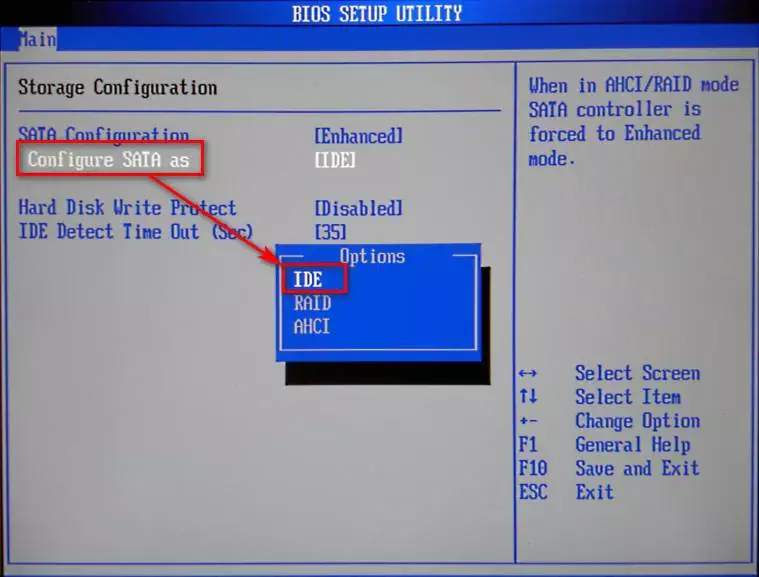
- Finalmente, presiona F10 para guardar la nueva configuración del BIOS y salir.
Ako konfigurirate svoj SATA uređaj kao razdvojeni IDE i BIOS, ne možete isključiti jedini NVME.
2. Deshabilitar arranque seguro
- Primero, reinicia su computadora y presione la tecla dedicada para que tu placa base para acceder a la BIOS.
- A continuación, ve a la pestaña Sigurnost y haz clic en Secure Boot.
- Selectione Deshabilitado en el menu.
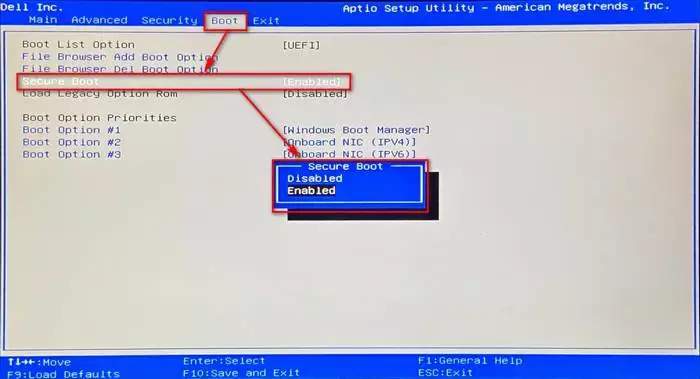
- Luego, dirígete a la pestaña Guardar y salir.
- Presiona Guardar cambios y selectione Si posteriormente. Asegúrate de no elegir Guardar y salir.
- Ve nuevamente a la pestaña Sigurnost.
- Elige Borrar todas las variables de arranque seguro y selectiona Si.
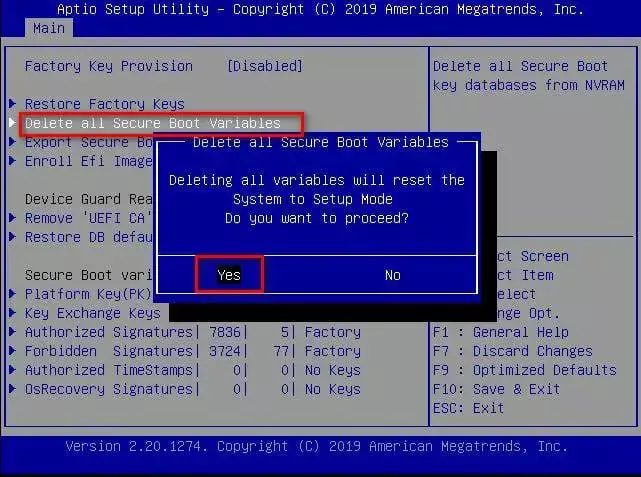
- Finalmente, selecciona Aceptar para reiniciar tu computadora.
- Windows 11 ne prepoznaje SSD? Evo što biste trebali učiniti
- Popravite svoj spori SSD na Windows 10/11 pomoću ovih rješenja
- Najbolji softver za upravljanje SSD-om za Windows
3. Uspostavljena konfiguracija PCIe na M.2
- Reinicia tu PC y presiona la tecla designada para que su placa base ingrese a la BIOS.
- Selectiona Configuración avanzada. En algunas placas base, también puedes presionar F7 para acceder al menu.
- Luego, bajo Configuración de dispositivos integrados, busca Podloga za prijenos PCI Expressa.
- Después, configura su valor en el modo M.2 si aún no está así.
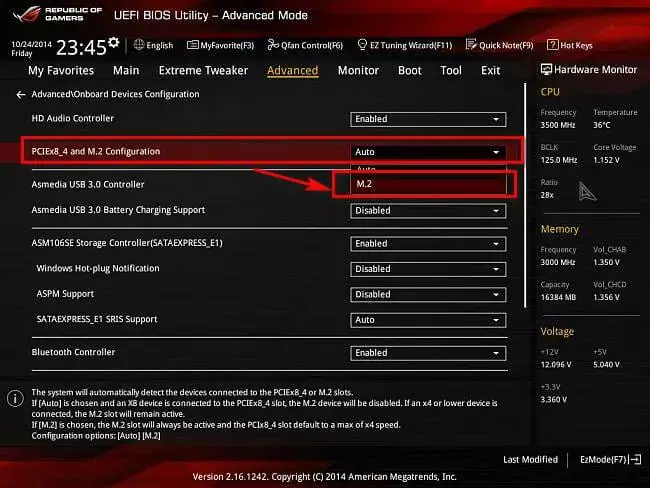
- Presiona F10 para guardar los cambios y salir.
Konfigurirajte PCIe na M.2 es una de las formas más simples y effectivas de resolver el problem de que el NVMe no parezca en la BIOS.
¿Son los SSD M.2 son más rápidas que los SSD SATA?
Los SSD SATA koristi protokol AHCI (Interfaz del controlador principal avanzado) y tienen una velocidad de transferencia de datos más rápida, približno 600 MB/s. Sin embargo, este no es el caso de los SSD M.2.
Por otro lado, los SSD M.2 tienen un diseño clave que evita la inserción de un conector de tajeta en un socket no compatible. Normalmente utilizan tres claves que son B, M y B+M.
Ako estos positivos de almacenamiento utilizan una clave B, están conectados a un Socket 2 y admiten el protokol NVMe, la unidad M.2 es al menos tres veces más rápida que un SSD SATA.
Ako koristite embargo, ako koristite klavu M, spojite je na Socket 3 i primite protokol NVMe, jedinicu M.2 es al menos siete veces más rápida que un SSD SATA.
Ostali problemi s općinom SSD M.2
Que el NVMe no aparezca en la BIOS se has converted en un problem común debido al creciente uso de SSD M.2. Sin embargo, la mayoría de las veces, esto se debe a una instalación incorrecta.
Si ese es el caso, apaga tu computadora, desconecta y vuelve a conectar tu SSD M.2 y asegúralo firmmente en su lugar.
Algo que vale la pena mencionar es que si deseas que tus dispositivos modernos sean reconocidos por tu computadora, debes mantener tu aktualizacija BIOS-a.
Ako rješenje problema s diskotekom NVMe nije dostupno u BIOS-u, ako vaš sustav više ne prepoznaje SSD M.2, izvršite ažuriranje kontrolera M.2.
Háganos saber qué método utilizaste para solucionar el problem de que el NVMe no aparezca en la BIOS en la sección de commentarios a continuación.
![Services.msc se ne otvara ili ne reagira [Cijeli popravak]](/f/ced57d685a0156ae61459caf82a5cda3.jpg?width=300&height=460)